安装好Xmanager Enterprise 5后打开界面: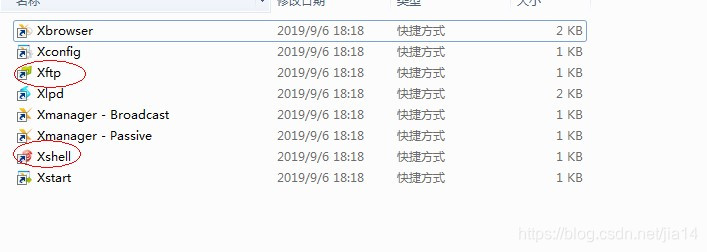
一、Xshell
首先点击文件新建进入新建会话,界面如下:

名称:取一个你自己记得住的一般是取远程会话的后几位数字来作为你下次登录的凭证
协议:这里选择SSH
主机:输入你要远程的那台机子的IP地址,这里使用Linux,使用命令查询虚拟机的IP。
输入完毕后确认。而后回车,输入用户名与密码,登录成功后如下:上方会有绿色点点,左下方会显示已连接,使用“ll”查看目录,就是你虚拟机的目录结构了,可直接在这上方输入命令进行操作。

二、Xftp
与Xshell相同,文件——>新建:![[外链图片转存失败(img-IlT5taZU-1568622405625)(C:\Users\EDZ\Desktop\打包步骤截图教程\4.jpg)]](https://img-blog.csdnimg.cn/2019091616302396.jpg?x-oss-process=image/watermark,type_ZmFuZ3poZW5naGVpdGk,shadow_10,text_aHR0cHM6Ly9ibG9nLmNzZG4ubmV0L2ppYTE0,size_16,color_FFFFFF,t_70)
名称:为本次会话的凭证,要表示将要连接的是哪一台主机
协议:这里选择SFTP
主机:输入你要远程的那台机子的IP地址。
用户名:要连接远程的那台机子的用户名
密码:要连接远程的那台机子的密码
常规右边的选项,将使用UTF-8编码勾选上,否自会出现乱码!!!

输入完毕的点击确定。连接成功界面如下:
同样下方会有已连接后面跟着你的IP,左边是你本地的文件目录,右边则是你远程的那台机子的文件目录。























 693
693











 被折叠的 条评论
为什么被折叠?
被折叠的 条评论
为什么被折叠?








